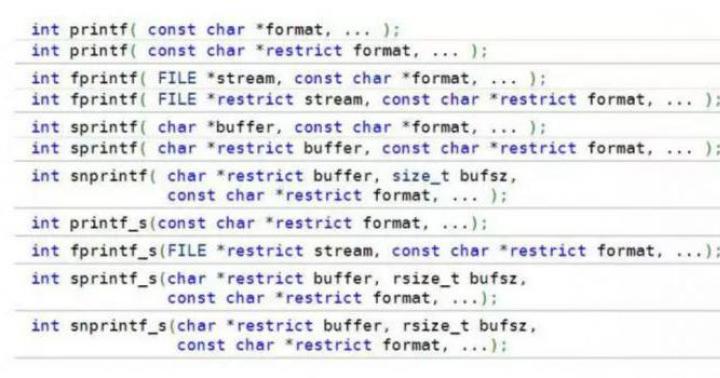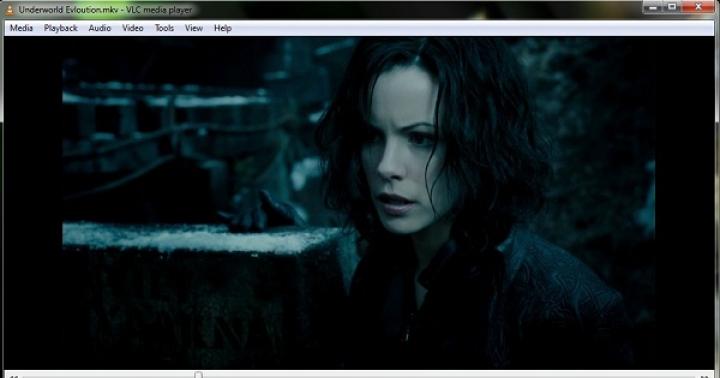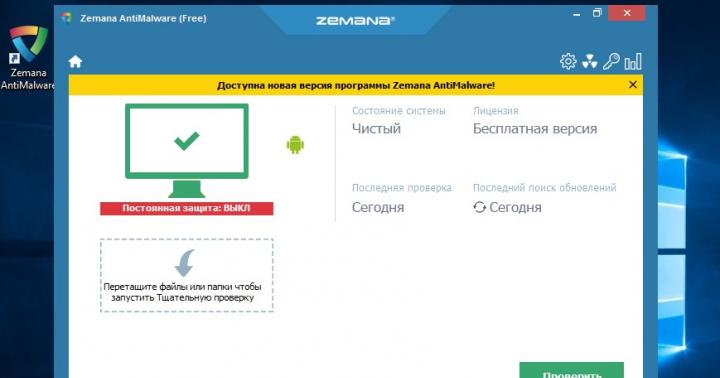دستورالعمل نحوه برخورد با یک دسته سیم از یک سیستم صوتی 5.1 و اتصال صحیح آن به رایانه شما.
آنچه شما نیاز خواهید داشت:
- در واقع سیستم صوتی 5.1 است
- پشتیبانی از کارت صدا 5.1
- 3 کابل "لاله های قرمز و سفید - جک 3.5 میلی متری"
مرحله شماره 1:
همانطور که می دانید 5 و 1 تعداد کانال های صوتی هستند که از طریق آنها سیگنال صوتی. به همین دلیل است که ما تقریباً 6 بلندگو در اختیار داریم: ساب ووفر ( ساب ووفر- تعیین شده SW) - غول اصلی سیستم ما، یک بلندگو با فرکانس پایین برای ایجاد باس. دو بلندگوی جلو (آنها FrontLeft (چپ) و FrontRight (راست) نامیده می شوند و FL و FR تعیین می شوند (عکس را ببینید)). دو ستون عقب (به نام RearLeft (چپ) و RearRight (راست)، یا SurroundLeft/SurroundRight (به ترتیب RL/RR یا SL/SR) و یک ستون مرکزی دیگر (مرکز - CEN تعیین شده).
با دانستن همه اینها، می توانید فرآیند اتصال را خود شروع کنید...

گام 2:
حالا وظیفه شما این است که تمام این 6 کانال (2 کانال جلو، 2 کانال عقب و ساب ووفر + مرکز) را به کانکتورهای خود متصل کنید. کارت صدا. به راحتی می توان حدس زد که با اتصال 6 کانال ترکیبی جفتی در خروجی، فقط 3 کانال بدست آوریم. و همین 3 خروجی باید مانند این باشند، همانطور که در عکس نشان داده شده است ...

مرحله شماره 3:
یعنی فرآیند اتصال به صورت زیر است:
- دو "لاله" متصل به بلندگوهای جلو باید به سوکت کارت صدای سبز بروند
- دو "لاله" متصل به بلندگوهای عقب باید (به طور معمول) به سوکت کارت صدای سیاه بروند.
- دو "لاله" متصل به ساب ووفر و مرکز باید (به طور معمول) به سوکت نارنجی برود
توجه! لاله های جفت شده باید به طور خاص در بخش "ورودی صوتی 5.1" وارد شوند، زیرا لاله های تکی که از خود بلندگوها می آیند در بخش "خروجی صدا" قرار می گیرند (گاهی اوقات این بخش اصلاً نامی ندارد)! این تنها راهی است که می توانید به صدای فراگیر 5.1 واقعی برسید.

مرحله شماره 4:
اکنون که تمام سیم ها به کانکتورهای مورد نیاز وصل شده اند، کافی است به Control Panel رفته، قسمت Sound (یا ابتدا Hardware and Sound) و سپس Speakers را انتخاب کرده و روی دکمه Configure کلیک کنید. در اینجا آیتم "5.1 صدای فراگیر" را انتخاب می کنیم، روی Next کلیک می کنیم و – voila!

نکات و هشدارها:
- به یاد داشته باشید: هر صدای چند کاناله (صدا در یک فیلم یا موسیقی چند کاناله) روی 6 بلندگوی شما پخش می شود فقط به شرطی که ضبط به طور خاص برای چنین صدایی طراحی شده باشد! بقیه صدای بلندگوهای شما مانند استریو ساده به نظر می رسد.
- تمام کابل های لازم باید از قبل در مجموعه بلندگو گنجانده شده باشد، اما اگر، برای مثال، کابل "جک لاله" وجود ندارد، باید آنها را از فروشگاه خریداری کنید.
تماس بگیرید یا مستقیماً در وب سایت! متخصصان ما خوشحال خواهند شد که به شما کمک کنند
سطح دشواری: آسان نیست
آنچه شما نیاز خواهید داشت:
- در واقع سیستم صوتی 5.1 است
- پشتیبانی از کارت صدا 5.1
- 3 کابل "لاله های قرمز و سفید --- جک 3.5 میلی متری"
1 مرحله
اتصالات روی ساب ووفر
بیایید از اصول اولیه شروع کنیم.
همانطور که می دانید (امیدوارم بدانید) 5 و 1 تعداد کانال های صوتی هستند که سیگنال صوتی از طریق آنها عبور می کند. به همین دلیل است که تقریباً 6 بلندگو در اختیار داریم: یک ساب ووفر (SubWoofer - مشخص شده SW) - غول اصلی سیستم ما، یک بلندگو با فرکانس پایین برای ایجاد باس. دو بلندگوی جلو (آنها FrontLeft (چپ) و FrontRight (راست) نامیده می شوند و FL و FR تعیین می شوند (عکس را ببینید)). دو ستون عقب (به نام RearLeft (چپ) و RearRight (راست)، یا SurroundLeft/SurroundRight (به ترتیب RL/RR یا SL/SR) و یک ستون مرکزی دیگر (مرکز - CEN تعیین شده).
با دانستن همه اینها، می توانید فرآیند اتصال را خود شروع کنید...
گام 2
به 3 کانکتور صوتی نیاز داریم
حالا وظیفه شما این است که تمام این 6 کانال (2 کانال جلو، 2 کانال عقب و ساب ووفر + مرکز) را به کانکتورهای کارت صدای خود وصل کنید. به راحتی می توان حدس زد که با اتصال 6 کانال ترکیبی جفتی در خروجی، فقط 3 کانال بدست آوریم. و همین 3 خروجی باید مانند این باشند، همانطور که در عکس نشان داده شده است ...
مرحله 3
کابل "tulips - Jack 3.5mm"
یعنی فرآیند اتصال به صورت زیر است:
- دو "لاله" متصل به بلندگوهای جلو باید به سوکت کارت صدای سبز بروند
- دو "لاله" متصل به بلندگوهای عقب باید (به طور معمول) به جک صدای سیاه بروند
- دو "لاله" متصل به ساب ووفر و مرکز باید (معمولا) به سوکت نارنجی بروند.
توجه! لاله های جفت شده باید به طور خاص در بخش "ورودی صوتی 5.1" وارد شوند، زیرا لاله های تکی که از خود بلندگوها می آیند در بخش "خروجی صدا" قرار می گیرند (گاهی اوقات این بخش اصلاً نامی ندارد)! این تنها راهی است که می توانید به صدای فراگیر 5.1 واقعی برسید.
مرحله 4
تنظیمات ویندوز 5.1
اکنون که تمام سیم ها در کانکتورهای لازم پراکنده شده اند، تنها کاری که باید انجام دهید این است که به پنل بروید. مدیریت ویندوزبخش Sound (یا ابتدا Hardware and Sound)، سپس Speakers را انتخاب کرده و روی دکمه “Customize” کلیک کنید. در اینجا آیتم "5.1 صدای فراگیر" را انتخاب می کنیم، روی Next کلیک می کنیم و – voila!
- به یاد داشته باشید: هر صدای چند کاناله (صدا در یک فیلم یا موسیقی چند کاناله) روی 6 بلندگوی شما پخش می شود فقط به شرطی که ضبط به طور خاص برای چنین صدایی طراحی شده باشد! بقیه صدای بلندگوهای شما مانند استریو ساده به نظر می رسد.
- تمام کابل های لازم باید از قبل در مجموعه بلندگو گنجانده شده باشد، اما اگر، به عنوان مثال، "جک های لاله" پیدا نشد، باید آنها را در فروشگاه خریداری کنید.
با سلام خدمت خوانندگان عزیز وبلاگ! اجازه دهید این مقاله را با قدردانی شروع کنم. از این گذشته، علیرغم این واقعیت که سایت اخیراً با ثبات کار نمی کند، شما همچنان به اینجا می آیید زیرا ترافیک کاهش نمی یابد.
فکر می کنم خیلی زود همه چیز درست می شود مشکلات فنیحل شود و منبع به سرعت و کارآمد شروع به "عملکرد" خواهد کرد. پس از همه، قضاوت بر اساس پاسخگویی فوری سرویس پشتیبانی میزبانی جدید، نویسنده این بار اشتباه نکرده است.
حال به سراغ موضوع مقاله می رویم. و امروز به این صورت خواهد بود: 5.1 بررسی صداهنگام اتصال آکوستیک یا سینمای خانگی به تلویزیون تلویزیون هوشمند سامسونگو همچنین هر دستگاه رسانه ای دیگر:

اگر به خاطر داشته باشید، قبلاً بارها و بارها در قالب تلویزیون های "هوشمند" در مورد آن صحبت کرده ایم. اما با قضاوت بر اساس نظرات کاربران، بسیاری، حتی پس از اتصال، هنوز نمی توانند بفهمند که آیا همه چیز به درستی کار می کند یا خیر.
یعنی معلوم میشود که یک فرد در مورد اینکه چه صدایی از بلندگوها میآید: صدای فراگیر یا استریو معمولی دو کاناله، دچار مشکل است. بنابراین، اکنون ما این موضوع را تجزیه و تحلیل خواهیم کرد تا از همه چیز مطمئن شویم.
اگر آن را نخوانده اید، حتما بخوانید تا به اصل و اصل موضوع پی ببرید. اما اگر طرح موسیقی شما تلویزیون هوشمند سامسونگ ندارد و فقط باید نسخه 5.1 را در سایر سخت افزارها بررسی کنید، از آن صرف نظر کنید.
بنابراین، ما فرض می کنیم که در این مرحله شما همه چیز را به درستی متصل و پیکربندی کرده اید. بیایید مستقیماً به تست عملکرد سیستم برویم. چطور این کار را بکنیم؟ - تو پرسیدی. بله، خیلی ساده است، خودتان ببینید:

برای این کار فقط به یک فایل کوچک مخصوص نیاز داریم که از لینک اینجا قابل دانلود است. سپس باید آن را روی فلش درایو کپی کرده و روی دستگاه پخش اجرا کنید.
اگر از تلویزیون هوشمند (نمایه ما) استفاده می کنید، حتی می توانید بدون درایو فلش، با استفاده از. یعنی فایل را در رایانه خود دانلود کرده و برای مشاهده از آن راه اندازی کردند. موافق باشید که بسیار راحت است.
من روند بعدی رویدادها را با استفاده از تلویزیون هوشمند سری E سامسونگ در سال 2012 ارائه خواهم کرد. فایل تست ما را در تلویزیون باز کنید. اکنون ترتیب پخش سیستم شماتیک 5.1 نشان داده شده در ویدئو را خواهید دید و می شنوید:
 شما باید در همان سکانس بازی کند. یعنی صدا در ویدیو و در واقعیت باید یکسان باشد. ابتدا بلندگوهای جلو و سپس بلندگوهای عقب و ساب ووفر پخش خواهند شد.
شما باید در همان سکانس بازی کند. یعنی صدا در ویدیو و در واقعیت باید یکسان باشد. ابتدا بلندگوهای جلو و سپس بلندگوهای عقب و ساب ووفر پخش خواهند شد.
در پایان "فیلم"، یک توپ توپخانه واقعی در خانه شما فوران می کند. همه بلندگوها برای چند ثانیه به صدا در می آیند و شما متوجه خواهید شد که چیست صدای واقعیدور و بر:

به لطف این بررسی 5.1، بلافاصله مشخص می شود که آیا بلندگوهای شما به درستی به هد یونیت (رسیور، ساب ووفر) وصل شده اند یا خیر، آیا ترتیب مورد نیاز دنبال شده است یا خیر.
به هر حال، برای تلویزیون های سامسونگتلویزیون هوشمند، در همان ابتدای پخش، حتماً مسیر «منو-صدا-تنظیمات پیشرفته-خروجی SPDIF» را دنبال کنید:

و مطمئن شوید که "Dolby Digital" را در اینجا انتخاب کرده اید، زیرا پیش فرض ممکن است "PCM" باشد و این فقط صدای استریو دو کاناله است:
 خب، در این مرحله می توان گفت که تست صدای 5.1 با موفقیت به پایان رسیده است. حالا مال شما سینمای خانگیکاملا آماده برای استفاده پس، همسایه های بیچاره در آنجا بمانید. 🙂
خب، در این مرحله می توان گفت که تست صدای 5.1 با موفقیت به پایان رسیده است. حالا مال شما سینمای خانگیکاملا آماده برای استفاده پس، همسایه های بیچاره در آنجا بمانید. 🙂
به طور کلی، من به شما توصیه کردم که چگونه و چه چیزی را تنظیم کنید، اما من خودم چنین سیستمی دارم که به طور موقت گرد و غبار را در یک قفسه جمع می کند، غیرفعال است. اینم یه عکس غمگین:

و همه اینها به این دلیل است که پسر کوچک من (یک سال و دو ماهه) قبلاً شروع به رسیدن به صفحه تلویزیون کرده و به شدت روی آن فشار می آورد. بنابراین، برای اینکه گرفتار نشوم، مجبور شدم ساب ووفر را حذف کنم تا تلویزیون را بیشتر فشار دهم.
اما در حالی که از تصمیم شوخ طبع خود خوشحال بودم، او موفق شد به بلندگوی آویزان شده به دیوار برسد و نتیجه این است:

خلاصه بهت میگم 5.1 بررسی صدادر این مرحله از سن پسرم، من هنوز فقط رویا می بینم. خوب، گم نشوید، همه چیز را طبق مقاله تنظیم کنید و ادامه دهید. اگر مشکلی دارید، لطفا نظر خود را اعلام کنید. فعلا همین!
- فرض کنید بلندگوها 2 ورودی RCA (لاله) دارند اتصال با استفاده از کابل صدا مینی جک(جک 3.5 میلی متری) به 2 RCA. مینی جک به کارت صدا (خروجی سبز) وصل می شود اگر بخواهید از آنها به عنوان بلندگوهای جلو یا به عنوان جفت استریو استفاده کنید. یا با استفاده از کابل صدا 2 RCA - 2 RCA و آداپتور مینی جک به 2 ورودی RCA.
- 2 ترمینال روی ستون ها وجود دارد. در این مورد، یک کابل از هر هدفون با مینی جک 3.5 میلی متری مناسب شما خواهد بود. بلندگوها را قطع کنید و سیم را با دقت جدا کنید. انتهای جدا شده را به پایانه ها و دوشاخه مینی جک را به کارت صدا وصل کنید.
- یک تقویت کننده استریو ارزان قیمت بخرید، به خصوص اگر می خواهید از بلندگوهای یک مرکز موسیقی قدیمی استفاده کنید، ارزش هزینه را دارد.
P.S. حجم صدای خاص مانند روشی برای اتصال بلندگوها به کامپیوترشما نمی توانید به آن برسید، توان خروجی چندین وات خواهد بود، زیرا بلندگوهای غیرفعال به تقویت کننده نیاز دارند، اما حداقل بلندگوهای خود را از سرنوشت ماندن در سطل زباله نجات دهید.
نحوه اتصال بلندگوهای 5.1 به کامپیوتر (اکوستیک فعال)
اتصال یک سیستم بلندگوی فعال برای رایانه شخصی کار نسبتاً ساده ای است، بنابراین من وارد این موضوع نمی شوم، اما بسیاری از مردم هنوز سؤالاتی دارند.
شما باید بفهمید که کارت صدای کامپیوتر شما چند خروجی یا سوکت دارد. به عنوان یک قاعده، کارت های صوتی داخلی مدرن به شما امکان می دهند از آکوستیک 7.1 (که با سوکت های رنگی روی مادربرد مشخص شده است) استفاده کنید.
خروجی سبز - بلندگوهای جلو (جلو).
خروجی نارنجی - کانال مرکزی و ساب ووفر
خروجی سیاه - بلندگوهای عقب (عقب).
خروجی خاکستری - بلندگوهای جانبی (بلندگوهای فراگیر)
آبی - ورودی خط (گیتار الکتریک آکوستیک، پخش و غیره)
صورتی - میکروفون.
بسته به این، شما قادر خواهید بود بلندگوها را به کامپیوتر خود متصل کنید. اگر تصمیم به اتصال بلندگوهای 5.1 دارید، از چندین سوکت (سبز، نارنجی، مشکی) استفاده می شود. کابل را با دوشاخه سبز رنگ به جک خروجی صدا (سبز) در پنل پشتی وصل کنید واحد سیستمو غیره. کابل ها را به کانکتورهای مناسب (رجوع کنید به رنگ ها) روی ماژول کنترل کارت صدا وصل کنید؛ وقتی کابل را به کارت صدا وصل می کنید، برنامه نشان می دهد که کدام نوع بلندگو به یک سوکت خاص سرویس می دهد. در نتیجه باید از هر 3 کانکتور فوق الذکر روی ماژول استفاده شود. بلندگوها و ساب ووفر با یک کابل RCA - RCA (لاله - لاله)، یک سر کابل به ساب ووفر (از آنجایی که اغلب حاوی یک تقویت کننده است) و سر دیگر به بلندگوی مربوطه متصل می شوند. در ساب ووفر، هر خروجی RCA با توجه به نوع بلندگو برچسب گذاری شده است، بنابراین نمی توانید اشتباه کنید.
رایانه خود را با انتخاب حالت 6 کانال در برنامه درایور کارت صدا و در کنترل پنل صدای ویندوز تنظیم کنید. اگر سیستم بلندگوی 7.1 دارید، باید علاوه بر این باید از رابط خاکستری روی مادربرد برای بلندگوهای جانبی استفاده کنید. به عنوان آخرین راه حل، از دستورالعمل های مربوط به مادربرد استفاده کنید، به خصوص هنگام اتصال جک های هدفون و میکروفون در پنل جلویی واحد سیستم رایانه شخصی خود.
اتصال بلندگوها به کامپیوتر از طریق S/PDIF (خروجی دیجیتال)
 هنگام اتصال بلندگوهای 5.1 از طریق SPDIF، به کابل SPDIF (اپتیکال یا کواکسیال) نیاز دارید.
هنگام اتصال بلندگوهای 5.1 از طریق SPDIF، به کابل SPDIF (اپتیکال یا کواکسیال) نیاز دارید.
ورودی ها و خروجی های SPDIF کواکسیال بر روی کانکتورهای نوع RCA ساخته می شوند. سیگنال دیجیتال از طریق یک کابل معمولی با کانکتورهای مناسب منتقل می شود. در SPDIF کواکسیال، داده ها به شکل پالس های الکتریکی روی سیم های معمولی که در معرض انواع تداخل هستند، منتقل می شود. در دستگاه گیرنده، تمام این نویزها فیلتر می شوند، اما احتمال از دست رفتن برخی از داده ها همچنان وجود دارد.
SPDIF نوری از کابل نوری برای انتقال داده ها استفاده می کند. ورودی و خروجی آن بر روی کانکتورهای نوع Toslink ساخته می شود که با دوشاخه بسته می شوند که به وسیله آن تشخیص این نوع رابط بسیار آسان است. همچنین در Creative و سایر کارت های صدا یک رابط نوری وجود دارد که از یک کابل mini Toslink استفاده می کند. کابل نوری اصلا جواب نمیده میدانهای مغناطیسی، از آنجایی که داده ها به صورت پالس های نوری منتقل می شوند. بنابراین، اعتقاد بر این است که رابط انتقال داده های دیجیتال نوری در برابر تأثیرات خارجی بسیار بهتر از رابط کواکسیال محافظت می شود. که در گیرنده های ماهواره ایدقیقا استفاده می شود نمای نوریرابط SPDIF.
نوع اتصال به این بستگی دارد که چه نوع رابطی برای اتصال منابع سیگنال خارجی روی محفظه تقویت کننده سیستم بلندگوی شما موجود است. شما به سادگی کابل را به خروجی دیجیتال مادربرد خود وصل کنید و آن را به کانکتور ورودی دیجیتال مربوطه در دستگاه متصل کنید. سیستم بلندگو (سیستم بلندگوی تقویت کننده یا ساب ووفر با تقویت کننده داخلی). لازم است پورت خروجی سیگنال در رابط کارت صدا را از آنالوگ به دیجیتال تغییر دهید (مگر اینکه البته خود درایور اتصال به خروجی دیجیتال را تعیین کند). نمودار اتصال خود بلندگوها مانند آنچه در بالا توضیح داده شد باقی می ماند. بازی ها به طور مستقیم و بدون فشرده سازی های مختلف صدا را پخش می کنند، بنابراین هنوز نمی توانید صدای استریوی بیشتری را از طریق S/PDIF از بازی دریافت کنید. برای رفع این اشکال، باید کارت صدایی داشته باشید که از Dolby Digital Live یا DTS Connect پشتیبانی کند. این فناوریها اجازه میدهند که صدای چند کاناله از یک بازی 5.1 یا 7.1 در لحظه به دالبی دیجیتال یا DTS رمزگذاری شود و مستقیماً از طریق S/PDIF منتقل شود. در عمل، وقتی یکی از این فناوریها فعال باشد، تمام صداها روی خروجیهای آنالوگ پخش میشوند. دوباره کدگذاری می شود و به S/PDIF دیجیتال ارسال می شود، اما اغلب برای اینکه صدا در خروجی آنالوگ پخش شود، باید خروجی های آنالوگ کارت صدا را به عنوان دستگاه پیش فرض در پانل تنظیمات تنظیم کنید. صدای ویندوزو برای بسیاری از برنامه ها انتخاب دستی خروجی های آنالوگ آسان است.مثلا در حالت عادی در پنل تنظیمات صدا در ویندوز، S/PDIF به عنوان دستگاه پیش فرض انتخاب می شود. پخش کننده موسیقی S/PDIF را نیز فهرست می کند. اکنون برای دریافت صدای 5.1 از هر منبعی باید:
- یکی از فناوریهای کدگذاری صوتی 5.1 Dolby Digital Live یا DTS Connect را در تنظیمات کارت صدا انتخاب کنید.
- در پانل تنظیمات صدای ویندوز، خروجی های آنالوگ کارت صدا را به عنوان دستگاه اصلی انتخاب کنید.
باورهای غلط کاربران:
تصور اشتباه شماره 1. وقتی بازی را تمام کردید، باید همه چیز را برای عملکرد صحیح برگردانید. اگر یکی از فناوریهای رمزگذاری در حال پرواز را همیشه روشن نگه دارید، نمیتوانید فایلها را با صدای چند کاناله مشاهده و گوش دهید، زیرا آنها قبلاً کدگذاری شدهاند و نیاز به خروجی مستقیم به S/PDIF دارند.
راه حل:شما نیازی به تغییر چیزی ندارید، یک فیلم را به صورت استریو تماشا کنید - با کیفیت 5.1 تنظیم شده است، یک ویدیو را با آهنگ DTS یا Dolby تماشا کنید - صدا به خوبی در کانال ها پخش می شود. این را می توان حتی در پخش کننده ای که می تواند آهنگ های صوتی را تغییر دهد، به عنوان مثال، KMPlayer مشاهده کرد.
تصور غلط شماره 2. رمزگذاری همزمان صدای استریو از یک فایل mp3 با استفاده از Dolby Digital Live یا DTS Connect چندین برابر کمتر از تجزیه سخت افزاری چنین صداهایی در بلندگوها یا گیرنده خواهد بود.
راه حل:اگر آکوستیک با کیفیت مشابه به گیرنده متصل شود، تفاوت چندان چشمگیر نخواهد بود. نکته اصلی در تنظیمات THX Studio Pro (یا یک "بهبود" مشابه کارت صدا) این است که فراموش نکنید گزینه هایی را که جلوه های مختلف ایجاد می کنند غیرفعال کنید: به عنوان مثال، صدا را از پس زمینه صدای عمومی متمایز می کند. خیلی به کارت صدا بستگی دارد؛ Creative Titanium HD با این مشکل کنار می آید.
نحوه اتصال بلندگو به تلویزیون (فعال)
- در 2 کابل RCA-RCA (tulip - tulip) برخی به خروجی های L و R و دیگری به بلندگوها ختم می شود، اگر بلندگوها ورودی های RCA در پنل پشتی داشته باشند.
- اگر فقط یک کابل با جک کوچک در انتهای آن از بلندگوها می آید، آن را به جک هدفون تلویزیون خود وصل کنید.
- اگر میخواهید یک مرکز موسیقی کامل را وصل کنید، سپس با استفاده از کابلهای RCA-RCA به خروجیهای L و R تلویزیون، حالت AUX را بر روی مرکز موسیقیو کابل RCA را به ورودی AUX در پشت مرکز خود وصل کنید. اگر تلویزیون شما خروجی صدا به شکل جک مینی جک (معمولا مشکی) دارد، به کابل آداپتور مینی جک به 2 RCA نیاز دارید.
آکوستیک سیستم 5.1چیست؟ سیستم 5.1 چه تفاوتی با 2.1 یا 2.0 دارد؟ 5.1 یا 2.1 کدام بهتر است؟ و به طور کلی، نصب سیستم 5.1 چه فایده ای دارد و چگونه می توان آن را متصل کرد؟
احتمالاً متوجه شده اید که هم بلندگوهای کامپیوتر و هم بلندگوهای متصل به تلویزیون می توانند باشند تنظیمات مختلف، به معنی تعداد فرد است بلندگوهای آکوستیک، استفاده شده در سیستم خاص. برخی از افراد تنها دو بلندگوی رومیزی دارند، برخی دیگر دو بلندگو روی میز و یک ساب ووفر دارند و برخی دیگر دارای شش عنصر سیستم صوتی یا حتی بیشتر هستند. این تفاوت نشان دهنده استفاده از مدارهای بلندگوی مختلف است. چه مفهومی داره؟ این بدان معنی است که یک سیستم با دو بلندگوی رومیزی یک سیستم 2.0 است. سیستم بلندگو دارای دو بلندگو (دو کانال) و بدون ساب ووفر است، به همین دلیل به عنوان 2.0 تعیین شده است. بر این اساس، اگر سیستم دارای دو بلندگو و یک ساب ووفر باشد، این آکوستیک 2.1 است. در صورت استفاده از دو بلندگوی جلو + دو بلندگوی عقب (یا جانبی) + کانال مرکزی + ساب ووفر، مشخص می شود که شش عنصر در سیستم وجود دارد و به عنوان 5.1 تعیین شده است.
5.1 یا 2.1 کدام بهتر است؟ پاسخ به این سوال به احتمال زیاد ذهنی خواهد بود، زیرا هر کسی نیازهای خاص خود را برای گوش دادن به موسیقی یا تماشای فیلم دارد. برای برخی افراد دسکتاپ کافی است بلندگوهای کامپیوتر، دیگری طولانی و با دقت انتخاب می کند سیستم چند کانالهعلاوه بر این، من بدم نمی آید که چند ده یا حتی صدها هزار روبل برای آن هزینه کنم. تا آنجا که به صدا مربوط می شود، سیستم های 2.0 یا 2.1 صدای استریو را از طریق دو بلندگو منتقل می کنند که معمولاً در جلو در لبه های شنونده قرار می گیرند. سیستم 5.1 شنونده را به صورت دایره ای احاطه می کند، علاوه بر بلندگوهای جانبی جلو مانند 2.1، یک کانال مرکزی در مرکز جلو و دو بلندگوی دیگر در پشت در امتداد لبه ها به اضافه یک ساب ووفر نصب شده است. این پیکربندی صدایی فراگیر می دهد که شنونده را احاطه می کند و او را در داخل طرح (هنگام تماشای فیلم) قرار می دهد و به بیننده تأثیر حضور و واقعیت آنچه روی صفحه رخ می دهد اضافه می کند.
در مورد بخش فنی، چگونه اتصال 5.1و چگونه آن را پیکربندی کنیم؟ چندین تفاوت وجود دارد: اولین مورد این است که موسیقی در قالب mp3 که بیشتر مورد استفاده قرار می گیرد، به طور معمول، استریوفونیک است، یعنی. صدا برای پخش در سیستم 2.0 یا 2.1 طراحی شده است و به کانال های اضافی تقسیم نمی شود، می توانید از آن دور بزنید، در مورد آن در زیر. دوم، صدای اینترنت که از طریق مرورگر پخش می شود همان مشکل مورد اول را دارد، اما در اینجا شما هنوز باید بتوانید خود مرورگر را پیکربندی کنید، در مورد آن در زیر. سوم - فیلم ها، برای صدای کامل چند کاناله، فایل فیلم باید دارای یک تراک چند کاناله مربوطه باشد (به نظر نمی رسد این مشکلی باشد، اما باید در هنگام انتخاب فیلم به این موضوع توجه شود).
علاوه بر این، در سمت سخت افزار، سیستم بلندگوی 5.1 دارای سه جفت جک ورودی از نوع لاله (RCA) است. یک جفت برای بلندگوهای جلو، یک جفت برای بلندگوهای عقب و یک جفت برای کانال مرکزی و ساب ووفر. اتصال بین رایانه شخصی و آکوستیک با استفاده از سه کابل انجام میشود، از یک طرف با کانکتورهای لالهای که فقط به سوکتهای سیستم بلندگو وصل میشوند و در طرف دیگر، یک فیش جک 3.5. به نظر می رسد که یک رایانه شخصی یا تلویزیون (پخش کننده DVD) باید سه کانکتور برای اتصال "جک 3.5" یا سه جفت کانکتور از نوع لاله (بین بلندگوها و پخش کننده دی وی دیاتصال از طریق کابل هایی در دو طرف انجام می شود که دارای "لاله" هستند). در مورد DVD، همه چیز مشخص است، باید این کانکتورها در پنل پشتی وجود داشته باشد (البته اگر پخش کننده چنین عملکردی داشته باشد). اما در کامپیوتر رومیزییا حتی بیشتر از آن در لپ تاپ، سه کانکتور جک 3.5 را خواهید دید که به طور خاص برای آن طراحی شده اند 5.1 اتصالات بلندگونادر است (در رایانه های شخصی ثابت نباید با کانکتورهای سبز، آبی و صورتی اشتباه گرفته شود که به ترتیب مسئول اتصال 2.0 بلندگو یا هدفون، ورودی خط برای اتصال زیرسیستم های خارجی و میکروفون خارجی هستند).
چگونه می توان یک سیستم 5.1 را به لپ تاپ یا رایانه رومیزی در صورت عدم وجود کانکتورهای ضروری متصل کرد؟ شما باید یک کارت صدای مناسب بخرید که از اتصال بلندگوهای 5.1 پشتیبانی کند. در مورد کامپیوتر ثابت، این می تواند داخلی باشد و مستقیماً به آن متصل شود مادربردو یک کارت صدای خارجی. در مورد لپ تاپ، این یک کارت صدای خارجی خواهد بود که از طریق آن به لپ تاپ متصل می شود کابل یو اس بی. شما می توانید چنین کارت صدایی را در یک فروشگاه معمولی خریداری کنید یا آن را سفارش دهید، معمولاً ارزان تر، در AliExpress، من پیوند را در اینجا می گذارم: کارت صدای 5.1 در AliExpress.
بنابراین، شما یک کارت صدای 5.1 خریداری کرده اید و اکنون باید آن را متصل و پیکربندی کنید. در ادامه با استفاده از مثال کارت صدا از AliExpress که به رنگ آبی یا سیاه عرضه می شود، توضیح خواهم داد.
- لالههای سیمی را که از کانکتور سبز «جلو بیرون» کارت صدا به سیستم 5.1 میآید به سوکتهای رنگی مربوطه برای «لالههای» کانال مسئول بلندگوهای جلوی راست و چپ وصل کنید (در مورد در تصویر، اینها R و L هستند، مربوط به 5.1)؛
- لالههای سیمی را که از کانکتور BLACK "Rear Out" کارت صدا به سیستم 5.1 میآید به سوکتهای رنگی مربوطه برای "لالههای" کانال مسئول بلندگوهای راست و چپ عقب وصل کنید (در مورد تصویر، اینها SR و SL هستند)؛
- لالههای سیمی را که از کانکتور ORANGE «cen/bass out» کارت صدا به سیستم 5.1 میآید به سوکتهای رنگی مربوطه برای «لالههای» کانالهای مسئول کانال مرکزی و ساب ووفر (در مورد از تصویر، اینها C و SW هستند).
صدای چند کاناله
حالا بیایید در مورد تفاوت های ظریف که در بالا توضیح داده شد صحبت کنیم. همانطور که گفته شد، موسیقی mp3 هیچ تقسیم بندی برای پخش در سیستم های 5.1 ندارد و در واقع هنگام پخش چنین فایل هایی، ما در تمام کانال ها تقسیم می شویم. با استفاده از روش های نرم افزاری. همه افراد هنگام بازی با پخش کننده های استاندارد، در همه کانال ها خراب نمی شوند، بنابراین می توانید پخش کننده JetAudio را نصب کنید و "Surround (صدای چند کاناله)" را در تنظیمات آن تنظیم کنید. به طور کلی، باید به دنبال موسیقی در قالب چند کاناله باشید و به آن گوش دهید.
صدای 5.1 در مرورگر.
نکته دوم در مورد پخش از طریق مرورگر است. همه مرورگرها بلافاصله پخش نمی شوند صدا 5.1، اغلب اتفاق می افتد که فقط دو بلندگو هنگام گوش دادن از طریق مرورگر کار می کنند. بنابراین، مرورگر باید برای پخش 5.1 پیکربندی شود. برای پیکربندی 5.1 در Opera، باید "opera:flags" را در نوار آدرس وارد کنید، و سپس تنظیمات مربوط به صدا را جستجو کنید (قبلا، مشکل با روشن کردن "طرح بندی کانال های غیر پیش فرض برای جریان های خروجی صدا" حل شده بود. پرچم). زمان در حال اجرا است، Opera در حال به روز رسانی است و شاید برای برخی فوراً کار کند. در هر صورت، بحث های زیادی در این مورد در اینترنت وجود دارد، من فکر می کنم یک راه حل وجود دارد.
برای تنظیمات 5.1در کروم، باید «chrome://flags» را در نوار آدرس وارد کنید، «#try-supported-channel-layouts» را پیدا کرده و فعال کنید. مرورگر باید دوباره راه اندازی شود تا تغییرات اعمال شوند.
تفاوت ظریف در تنظیمات USBدستگاه صوتی چند کاناله
نکته ظریف دیگر مربوط به تنظیمات جلوه در برگه "Effect" در "دستگاه صوتی چند کاناله USB" است. بنا به دلایلی، هنگام تنظیم تنظیمات محیط، اندازه محیط و اکولایزر، صدا در همه کانال ها به جز دو کانال جلویی شروع به خفه شدن می کند و بنابراین به نظر می رسد سیستم در حالت 2.0 کار می کند. این مشکل را می توان با تنظیم سطح صدای هر بلندگو با استفاده از کنترل های شماره 2 در تصویر قبلی حل کرد.
بنابراین، در اینجا من تمام مشکلاتی را که در هنگام راه اندازی سیستم 5.1 خود با آن مواجه بودم، بیان کردم، اما در نتیجه، تمام پخش کننده ها و مرورگرها، موسیقی و فیلم هایی که استفاده می کنم و روشن می شوند در حالت صدای 5.1 کار می کنند.